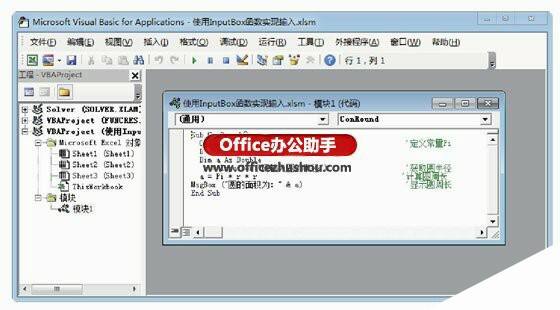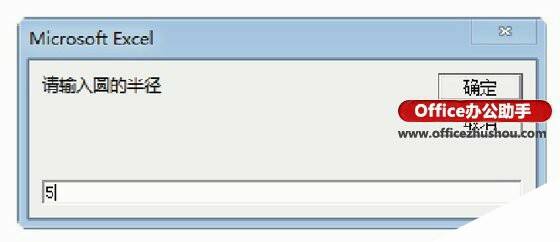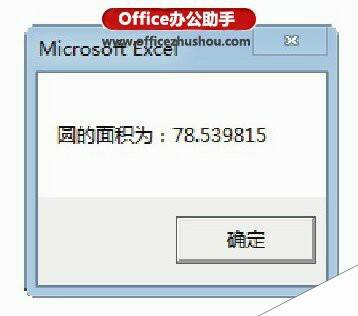InputBox函数的使用方法
办公教程导读
收集整理了【InputBox函数的使用方法】办公软件教程,小编现在分享给大家,供广大互联网技能从业者学习和参考。文章包含834字,纯文字阅读大概需要2分钟。
办公教程内容图文
图1 在“代码”窗口中输入代码
2、按F5键运行程序将首先获得输入对话框要求输入圆的半径,如图2所示。输入半径值后单击“确定”按钮,计算结果将在提示对话框中显示,如图3所示。
图2 在对话框中输入圆的半径
图3 获得计算结果
提示
InputBox函数的语法结构如下。
返回值=InputBox(Prompt,[title][,default][,xpos,ypos][,helpfile,context])
InputBox函数的返回值为文本框内容的字符串,无论用户在对话框中输入的是数字还是字符,其返回值始终都是字符型。当用户单击“确定”按钮时,将返回文本框中的内容;单击“取消”按钮,将返回一个零长度字符串。该函数的调用格式中,参数数量较多,其中Prompt、Title和Default参数较为常用。Prompt参数用于指定显示在输入对话框中的提示信息,最大长度为1024个字符;Title参数用于指定输入对话框的标题信息;Default参数用于指定文本框中默认的显示内容。